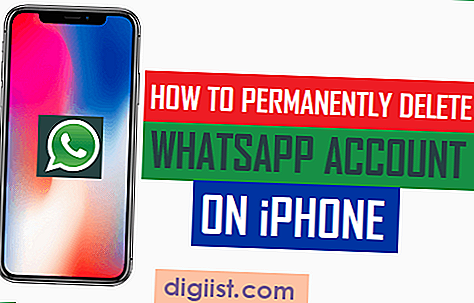Evernote bietet ein leistungsstarkes Feature-Set zum Aufbewahren von Notizen, aber es gibt keine einfache Möglichkeit, es mit Notizen zu synchronisieren, die Sie in iCloud speichern. Um diese Notizen mit iOS-Geräten oder einem Mac zu synchronisieren, benötigen Sie die Drittanbietersoftware IFTTT, die iCloud-Notizen mit Evernote verbinden kann. Sobald Sie den IFTTT-Dienst konfiguriert haben, wird jede neue Notiz, die Sie erstellen – sei es auf Ihrem iPhone, iPad oder Mac – automatisch in Ihrem Evernote-Konto gespeichert.
Schritt 1
Tippen Sie auf dem Startbildschirm Ihres iPhones auf das Symbol "Einstellungen".
Schritt 2
Tippen Sie auf „Mail, Kontakte, Kalender“, wählen Sie „Konto hinzufügen“, tippen Sie auf „Gmail“ und geben Sie dann Ihre Gmail-Kontoanmeldeinformationen ein. Wenn Sie bereits ein Gmail-Konto auf Ihrem iPhone konfiguriert haben, wählen Sie es einfach im Abschnitt "Konten" aus, anstatt auf "Konto hinzufügen" zu tippen.
Schritt 3
Stellen Sie die Synchronisierung von "Notizen" auf "Ein".
Schritt 4
Tippen Sie auf dem Startbildschirm Ihres iPhones auf das Symbol "App Store", suchen Sie nach "IFTTT", tippen Sie auf "Kostenlos" und dann auf "App installieren". Starten Sie IFTTT, nachdem die Installation abgeschlossen ist.
Schritt 5
Erstellen Sie ein neues IFTTT-Konto mit Ihrem Benutzernamen, Passwort und Ihrer E-Mail-Adresse und tippen Sie dann auf "Konto erstellen". Wenn Sie bereits ein IFTTT-Konto haben, tippen Sie auf "Anmelden" und geben Sie dann Ihre Kontodaten ein.
Schritt 6
Tippen Sie auf die Schaltfläche "Rezepte" und dann auf die Schaltfläche "+", um ein neues Rezept zu erstellen.
Schritt 7
Tippen Sie auf "Wenn", wählen Sie "Gmail" und dann "Neue E-Mail mit Label" aus.
Schritt 8
Tippen Sie auf „Weiter“, melden Sie sich bei Ihrem Gmail-Konto an und tippen Sie dann auf „Zugriff gewähren“.
Schritt 9
Geben Sie "Notizen" in das Beschriftungstextfeld ein und tippen Sie dann auf "Weiter".
Schritt 10
Tippen Sie auf die Schaltfläche "+", wählen Sie "Evernote" und tippen Sie dann auf "Notiz erstellen".
Schritt 11
Tippen Sie auf „Weiter“, melden Sie sich bei Ihrem Evernote-Konto an und tippen Sie dann auf „Autorisieren“.
Tippen Sie auf "Fertig stellen", um Ihr IFTTT-Rezept zu speichern.